ハワイのAT&TでLumia 640のGoPhoneを買った (2) [PC・ガジェット]
ハワイのAT&TでLumia 640のGoPhoneを買った (1) からの続き。今回は購入時の詳細です。
今回ハワイに旅行に行ったついでに、現地の通信手段としてスマホ本体毎買ってみた。
いつもは日本で使っているdocomoのスマホを持って行って使うんですが、
- SIMロック解除料金を払うのがもったいない
(今使ってるdocomoのスマホは、SIMロック解除に3000の料金がかかる) - Windows Phone OSのスマホでちょっと遊んでみたかった
- ローミングよりも現地のスマホを使った方が、電波を拾いやすく繋がりやすい&速度速い(たぶん)
などなどの理由もあるし、
まぁ最悪80ドルなら失敗してもいっか
って感じで軽いノリでした。
渡航前に安い現地のスマホを下調べして、いくつか見た中では、年間契約が必要なく日本からの旅行客でも買えるスマホとしてGoPhoneが良さげだなぁと。
ハワイは以前行ったことがあって、アラモアナセンターの中にAT&Tのお店があることは知っていたので今回ホノルルに到着したまま、AT&Tのお店に直行。
購入までの流れは、だいたい次の通り。
※注:以下の説明で、店員との会話は日本語で書かれていますが、実際は全て英語のやりとりです。その場の雰囲気をもとに意訳してます。
1. 入店 ~ 購入相談
お店の入口にiPadを持った店員がいて、入るときに声をかけられるので、「プリペイドのスマートフォンを買いたい」と伝える。
「SIMだけ?それとも本体も必要?」と聞かれたので、「GoPhoneのLumiaを買いたい」と伝えた。(I'd like to buy ~的なことを伝えれば伝えたと思う)
すると、「順番で呼ぶので、名前を教えて」と言われるので、苗字を伝える。(何故かFirst nameじゃなくてLast nameを聞かれた)
「ありがとう。それじゃあ順番になったら呼ぶので、お店の中で待ってて」と言われたので、店内のスマホとかいじったり、周辺機器見たりして過ごす。
ちなみにアラモアナセンターのAT&T店内にはウォーターサーバーとかは無い。店内もそこまで広い訳では無いので、それなりにヒマ。
2. 購入する本体と詳細の確認
10分ぐらいしたら呼ばれた。
ソファーに座って待っていたら、担当の店員がそのまま横に座ってきて、iPadを操作しながら楽しげに会話がスタート。よく見ると周りでもソファーやらコーヒーテーブルやらで店員とお客が話しながら進んでいるっぽい
GoPhoneのLumia 640を買いたいと伝えると、すぐに奥からオレンジ色の箱を持ってっきてくれた。
値段を聞きつつ、「Lumia 635って無いの?」と聞いてみた。
実はネットで調べた時に、Lumia 640より20ドルぐらい安い値段でLumia 635を売っているのを見つけていた。Lumia 635は「Online Shop限定」と書かれているのは知っていたのだけど、試しに聞いてみた。
ちなみに渡航前に見ていた AT&TのLumia 640のページはここ。
すると店員が「ちょっと在庫見てくる」と言って奥へ。
どうやらOnline Shop限定ではあるが、店頭に在庫がある場合は同じ値段で買えるらしい。今回は残念ながら在庫切れで買うことが出来なかった。
と言うことで、そのままLumia 640の購入の話へ。
購入に必要な個人情報とかを聞かれる。
最初は口で伝えていたのだけど、途中からiPadを渡されて自分で入力してくれ、的な雰囲気に(笑) 名前、性別、生年月日とEメールアドレスを入力。
日本の住所や電話番号、パスポートの提示などは不要でした。
3. 料金プランの確認 ~ 支払い
本体と一緒に購入する料金プランを聞かれる。
25ドル以上のプランを申し込むと、本体の価格が20ドル値引きになるらしい。今回は7日間の旅行だったので、30日間有効の45ドルのプランを申し込んだ。1.5GBのLTE/3Gデータ通信付きで、アメリカ国内の音声通話とSMSが無制限のプラン。
もちろん年間契約は無いし、プリペイドなのでいつの間にか追加料金を請求されることも無いです。ちなみに通話はアメリカ国内とメキシコやカナダなどの北米エリアの国内のみ使えるようで、日本向けの国際電話はできません。(ただし国際通話が出来る様になるオプションがあるらしい。今回は未契約)。データ通信は1.5GBを使い切ると128kbpsに制限されるタイプ。日本と同じ感じですね。
続いて、電話番号の希望を聞かれた。
iPadの画面にいくつか電話番号の候補が表示されていて、その中から好きな番号を選べるらしい。今回は番号が若くて、かつ覚えやすそうなやつにしました。
最後にクレジットカードのナンバーをiPadで入力。
店員にクレジットカードを渡す必要はありませんでした。スキミングされる恐れも無くて安心。
今回の合計金額は、Lumia 640本体 $59.99 + プリペイドプラン $45 + 税金(5%弱) = $109ぐらい
ホノルルはWi-Fiもたくさん飛んでるので、データ無しプランにすると、もっと安くて済みそうですが、 今回は安心のためにデータ付き。ちなみに音声無しプランはGoPhoneには無さそうでした。どのプランを選んでも音声通話は無制限。
クレジットカード情報の入力を済ませると、店員がiPadとGoPhone本体を持って奥の方にあるレジへ向かった。
「ちょっと待ってて」と言われたので、そのままソファーで座って待つ
4. 購入詳細の確認 ~初期設定
10分ぐらい(結構待たされた感があった)待っていたら、店員が戻ってきた。
GoPhone本体と箱の他に、Bluetoothのポータブルスピーカーとか、自撮り棒を持ってきた。
本体以外は、もちろん有料だし買う気は無いのだけども、店員が無理に押し売りしてくるようなことも無くて、オススメの周辺機器を紹介してくれる程度。断りづらい雰囲気とか、買わないと行けない雰囲気は一切無いのでご安心を。
レシートと、契約内容の詳細が書かれた紙を持ってきてくれた。(レシートは契約内容の紙にホッチキス止めされていた)
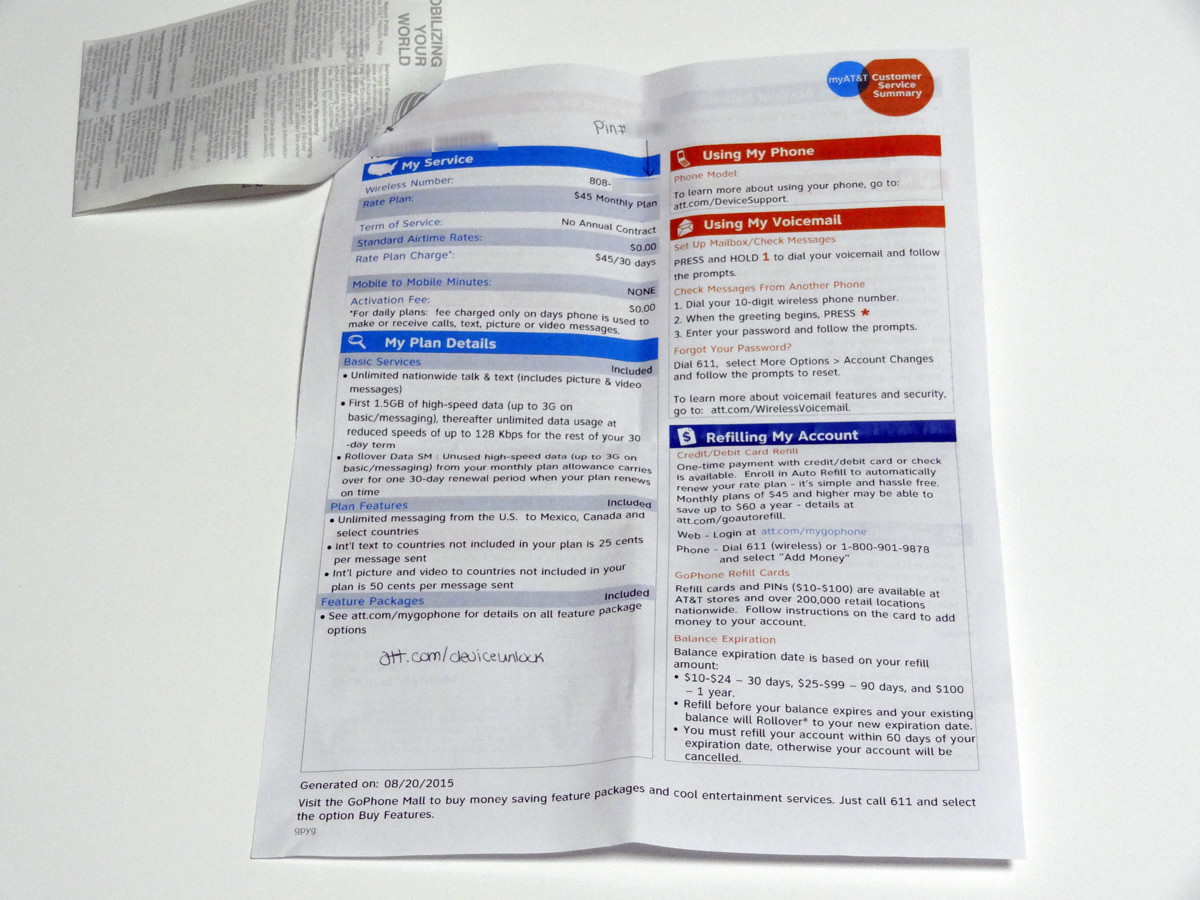
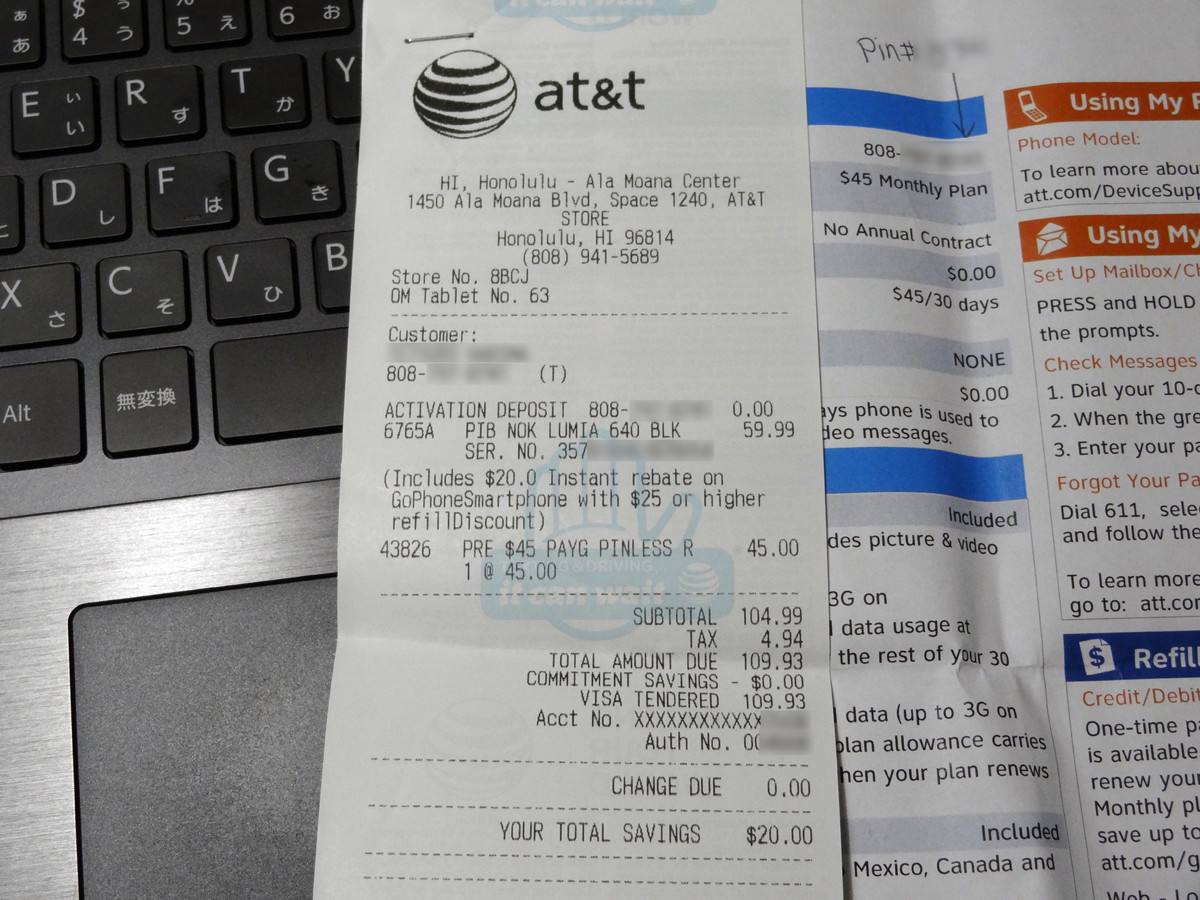
詳細の紙には今回のSIMの電話番号とか、契約プランの詳細の他に、緊急時の問い合わせ先やAT&TのWebサイト用の初期パスワード(PIN)も書かれていた。今回はハワイで契約したので、808で始まる番号が割り当てられています。
あと、もし契約したプリペイドプランの通信量を使い切ってしまっても、Webサイトでログインすれば追加チャージ(リフィルとかトップアップと言うらしい)が出来るそうです。
レシートを見ると、20ドルディスカウントされている事も書いてありました。
アクティベート手続きの料金や、チップ的な料金も必要無かったです。
続いてLumia 640の本体を渡された。
すでに回線がアクティベートされていてLTEも使える状態。
初期設定画面が表示されていて、その場で一緒に設定を進める。
最初に「言語設定を日本語にしてもいい?」と聞くとOKとのことなので、日本語を選択して初期設定ウイザードを進めることが出来た。楽チン
特に難しい事も無く、ほぼ「次へ」を押していくだけ。初期設定の最後の画面で「Lumiaを使用開始する準備をしています」的なメッセージが表示されたままクルクル。
なかなか終わらず、店員と一緒に画面を見ながら「長いね」と談笑
意外と時間がかかりそうだったので、「このまま待ってれば使えるようになるんだよね?一旦お店出て、もし問題があったら戻ってくることにしてもいいか?」と聞いたらOKと言うことだったので、初期設定の最終画面クルクルのLumia 640を持ったままAT&Tのお店を出ました。
そしてそのままアラモアナセンターをウインドウショッピングしていたら、程なく使える状態になっていました。
ちょっと長くなりましたが、 以上がアラモアナセンターのAT&Tのお店でLumia 640を購入した際の全部です。
店員さんは日本語通じない感じ?でしたが、iPad見ながら分かりやすく説明してくれるし、途中で輪からに事があっても、質問すると親身になって相談に乗ってくれるので、とても好印象でした。たぶん購入でトラブルになることはほとんど無いんじゃないかなと思います。
僕も英語が得意じゃないんですが、全然ハードル高くないと思いました。
ということで、めでたくMicrosoft Lumia 640をゲット。
Welcome to Lumia !
的なSMSが届いていたりして、 ブラウザも地図アプリも使える状態。アラモアナセンターを歩きながら色々いじって使いやすくカスタマイズを進めます。
気になる使い勝手など
、、、というのは次の記事で!




コメント 0